火狐浏览器
火狐浏览器即firefox浏览器,采用Gecko内核,具有浏览速度快、用户自由度高等特点。火狐浏览器是一个开放源码的浏览器,能够适用于Windows、Linux 和 MacOS X等多个计算机系统。并且火狐浏览器根据中国用户的使用习惯,内置了多种特别功能,让用户在使用过程中更加舒心和轻松。PC下载网提供火狐浏览器软件的下载服务,欢迎大家前来下载使用!
-
1.0.6 官方版查看
-
7.0.5730.11 官方版查看
-
中文版查看
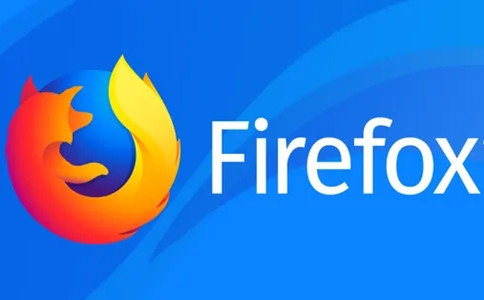
火狐浏览器(firefox)特点
1.浏览速度快
2.占用内存少
3.隐私保护完善
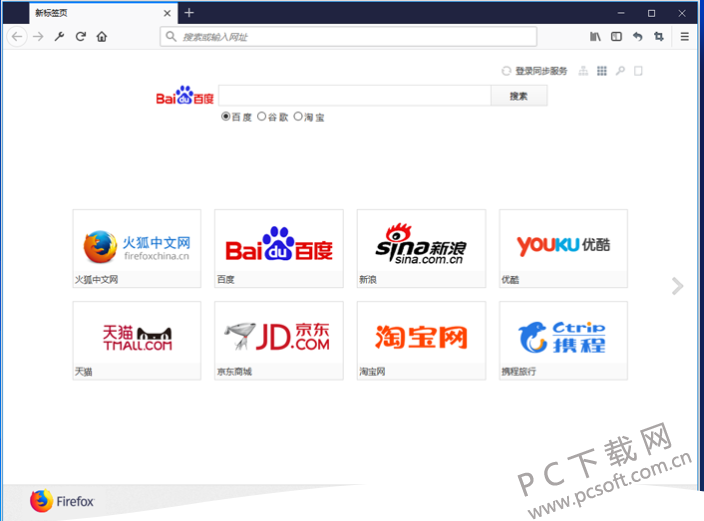
火狐浏览器(firefox)功能
1、标签式浏览。
2、避免广告干扰。
3、个性定制。
4、高搜索匹配度。
5、其他浏览器收藏可同步。
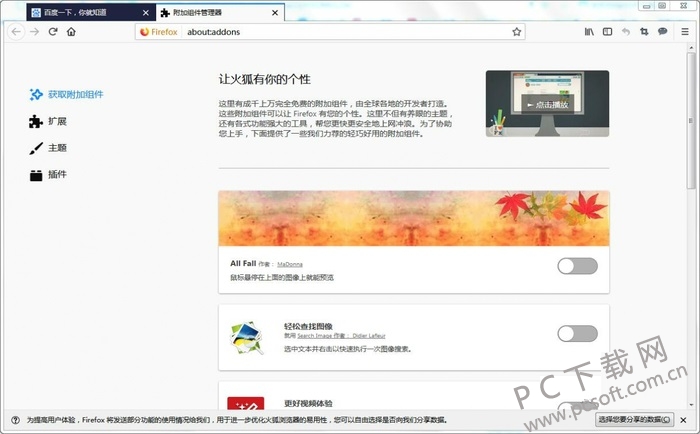
火狐浏览器(firefox)亮点
选择外观: 主题
打造符合你风格的火狐浏览器(Firefox)。您可以从几万个出自全世界不同国家设计师设计的火狐浏览器(Firefox)皮肤主题 中挑选适合您的主题,也可以自己动手 制作主题。只需简单的一个点击,即刻换上您想要的火狐浏览器(Firefox)主题皮肤。
自定义:附加组件
火狐浏览器(Firefox)官方版拥有超过一万个的 扩展(add-ons),提供各种不同的扩展功能,您可以简单的下载、安装这些扩展以增强您的火狐功能,帮助您更好、更个性化的体验网上冲浪。无论是在网上听音乐,看视频,购物,看新闻...都能找到相应的火狐浏览器(Firefox)扩展能帮助您提升体验,这里 是一些我们推荐给您的扩展精选。
插件更新检查
插件是由类似 Adobe Systems 或者 Apple 这些公司制作的第三方软件,用来播放视频、实现动画或者制作游戏(例如 Flash Player 或者 Quicktime)。它们可能导致浏览器的崩溃或者在一段时间后被发现安全漏洞,所以火狐浏览器(Firefox)开发了一个简单的工具来确保您使用的插件是新版。
自定义您的界面
新版火狐浏览器(Firefox)中,彻底重新设计了自定义浏览器界面的交互体验,操作更加简单方便。
在新版火狐浏览器(Firefox)的界面上,移除了底部的附加组件栏,同时火狐浏览器(Firefox)为您提供了一个全新的菜单面板,可以快速方便的在这里找到所有您需要的功能。点击火狐浏览器(Firefox)菜单面板下方的"自定制",您将进入到自定义面板,在这里您可以通过直接拖拽按钮,自由的添加、移动、删除您要调整的按钮。确保那些您常用的功能(附加组件、隐私浏览、同步等等)一键即可进入。
火狐浏览器(firefox)安装步骤
1、从PC下载网下载火狐浏览器软件包,名为“Firefox1112.zip”的压缩包。将该压缩包解压缩后,得到“Firefox-latest.exe”应用程序,使用鼠标左键双击该程序打开安装程序。
注:要将压缩包解压需要用到压缩解压工具,小编在此推荐360压缩,操作简洁,保障文件安全。360压缩下载地址:https://www.pcsoft.com.cn/soft/21807.html
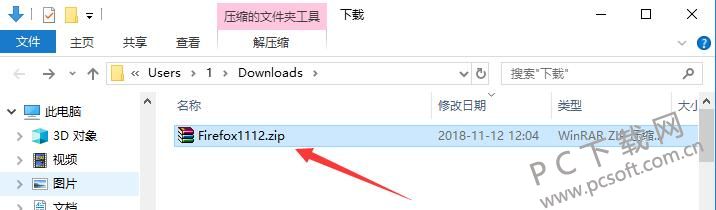
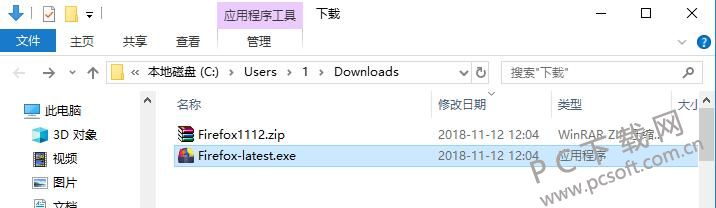
2、火狐浏览器安装程序启动后,进入欢迎界面,用户可以选择直接用鼠标左键单击下方的“安装”按钮开始安装,这样会自动按照默认设置进行安装。
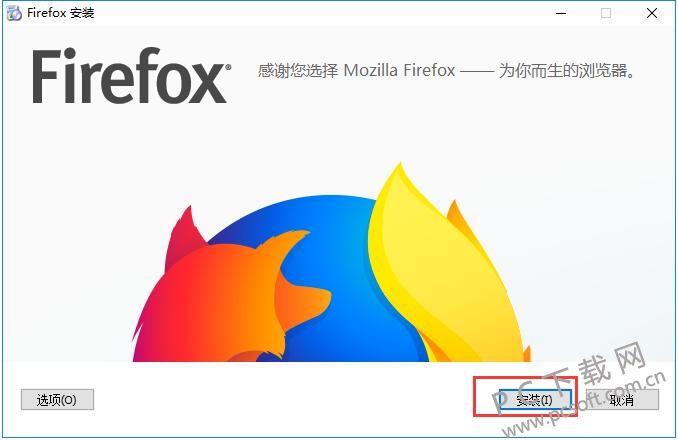
3、或者用户也可以点击左下角的“选项”按钮自行设置(推荐自行设置)。

4、点击“选项”按钮后,用户可以在这一步点击“目标文件夹”后方的“浏览”按钮选择火狐浏览器的安装目录。之后用户可以按照个人习惯选择是否创建火狐浏览器的桌面快捷方式和快速启动栏图标,是否开启火狐浏览器的后台更新功能,并根据自己计算机系统来选择火狐浏览器的安装版本。
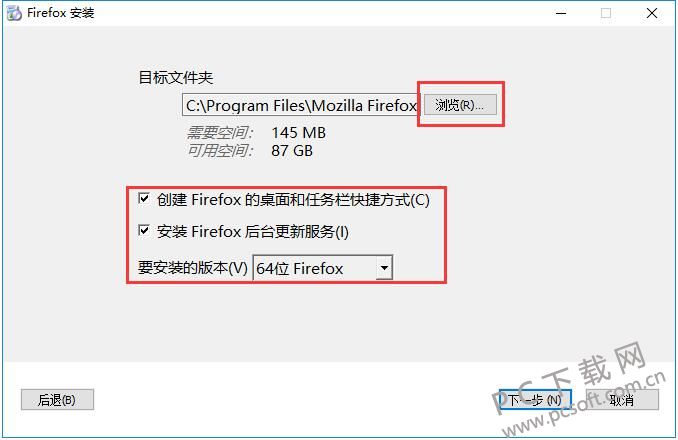
5、不清楚自己计算机系统版本的用户,可以使用鼠标右键单击桌面上的“我的电脑(Win10系统则点击‘此电脑’)”,之后在右键菜单中点击选择“属性”一栏,这样在系统属性窗口的系统类型一栏即可找到当前的计算机系统版本了。
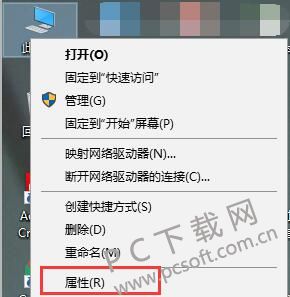
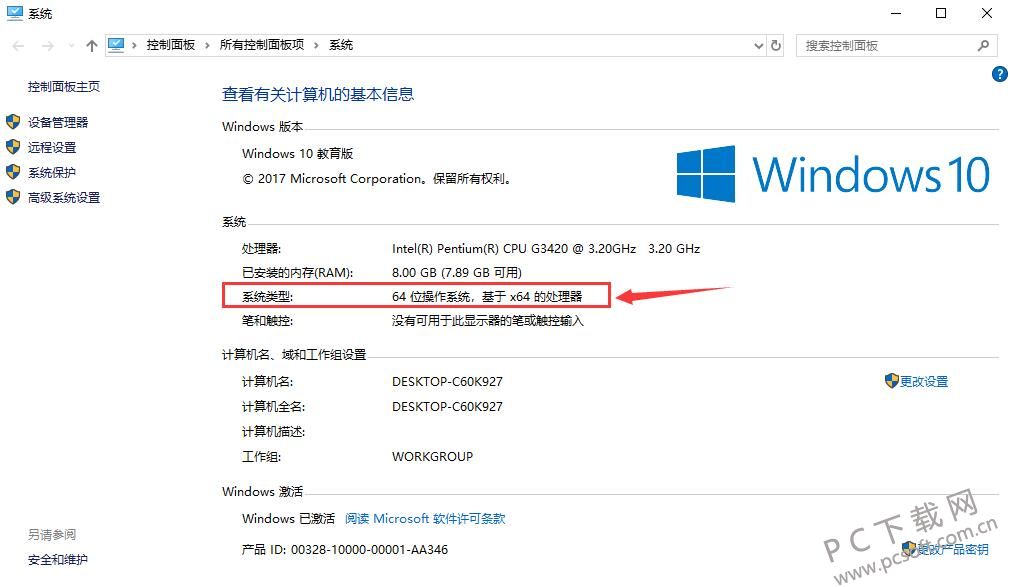
6、点击“下一步”之后,用户可以按照日常使用习惯选择火狐浏览器的扩展功能,包括标签页优化、网页截图、网银支付助手和微信网页版助手,需要使用的选项勾选上即可,之后点击下方的“安装”按钮开始安装。
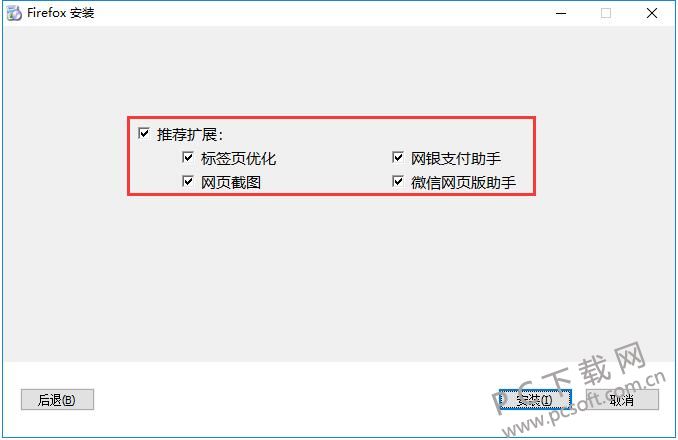
7、安装过程大约需要10分钟,请耐心等待。
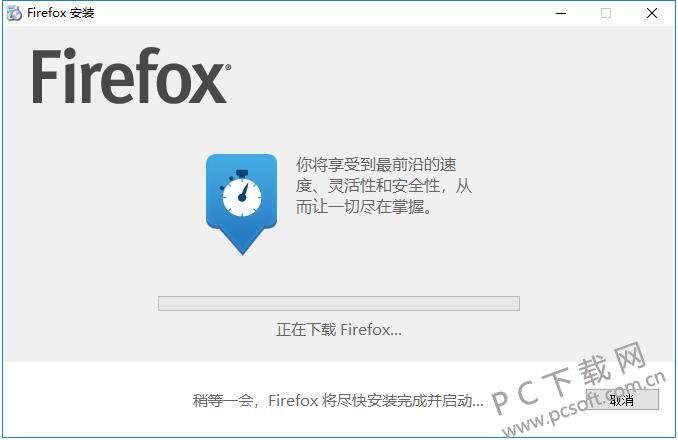
8、安装完成后,会自动退出安装程序,并打开火狐浏览器主页,即表示安装成功。
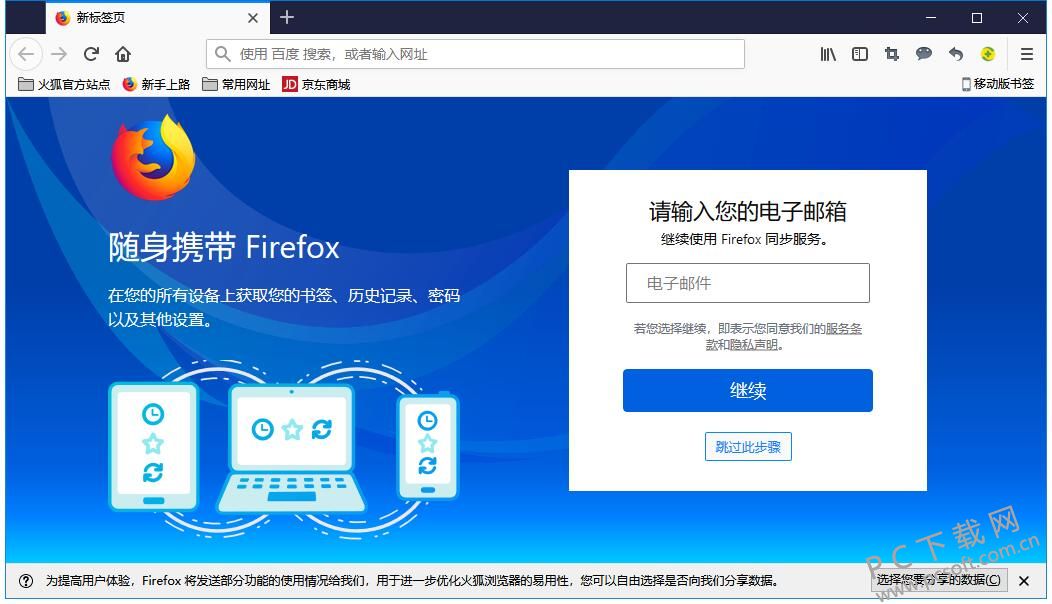
火狐浏览器(firefox)使用方法
1、在火狐浏览器地址栏的右侧,我们能看到一个空心的五角星符号,这个就是收藏功能,表示当前网址未被收藏,如果收藏后会显示为蓝色实心五角星。
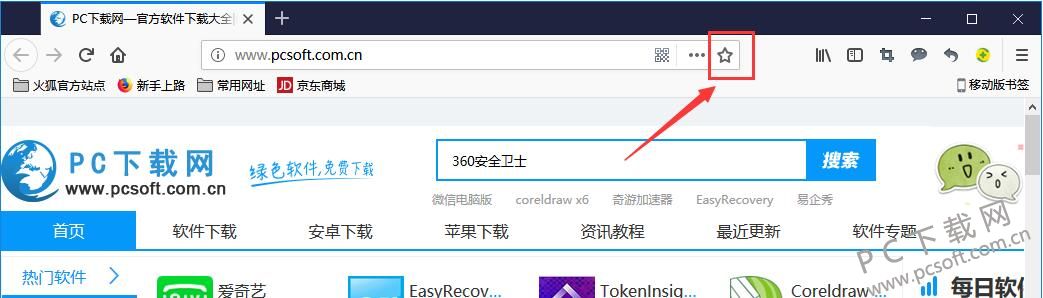
2、使用鼠标左键单击该符号,会出现一个新窗口。在“名称”输入栏中可以将网址的名称进行缩减或改成其他名称便于使用。在“文件夹”一栏下,点开下拉菜单后会有“书签工具栏”、“书签菜单”和“其他书签”三个选项,表示书签的三个不同的存放位置。选择完成后点击下方的“完成”按钮即可。
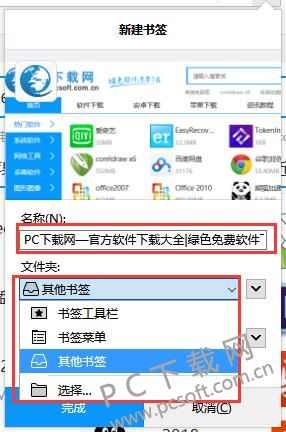
3、我们以“书签工具栏”为例,收藏完成后五角星符号就变成了蓝色实心,并且可以直接在火狐浏览器的书签栏中看到收藏的网址了。

火狐浏览器(firefox)快捷键
本页查找: Ctrl+F
再次查找: F3
输入查找链接: '
输入查找文本: /
查找: Shift+F3
网页搜索: Ctrl+K 或 Ctrl+E
firefox快捷键导航类:
后退: Alt+左方向键 或 Backspace
前进: Shift+Backspace 或 Alt+右方向键
首页: Alt+Home
打开文件: Ctrl+O
重新载入: F5 或 Ctrl+R
重新载入 (忽略缓存): Ctrl+F5 或 Ctrl+Shift+R
停止: Esc
火狐浏览器(firefox)常见问题
火狐浏览器怎么清除缓存和历史记录
1、打开火狐浏览器,在浏览器界面的右上角找到“≡”按钮,用鼠标左键单击此按钮打开火狐浏览器的主菜单。
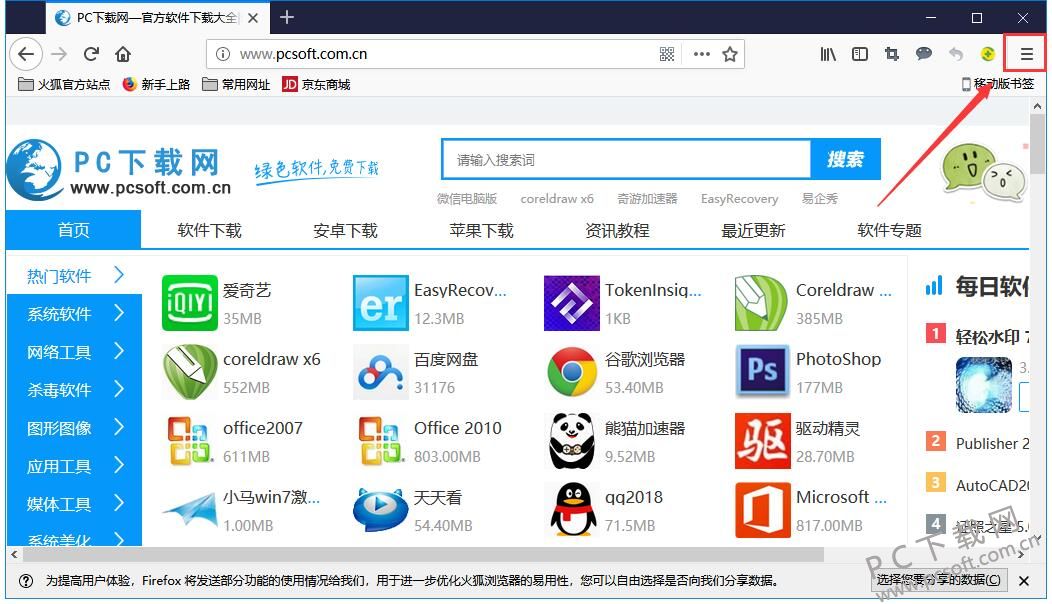
2、在打开的下拉菜单中,使用鼠标左键单击“选项”这一行。
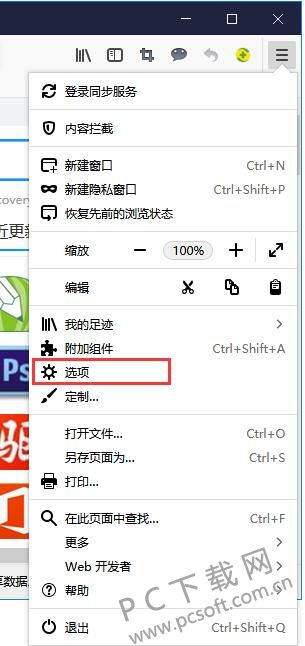
3、这样我们就进入到了火狐浏览器的选项设置页面,然后在页面的左侧会看到“常规”、“主页”、“搜索”、“隐私与安全”和“火狐通行证”5个选择,我们需要使用鼠标左键点击选择“隐私与安全”一栏。
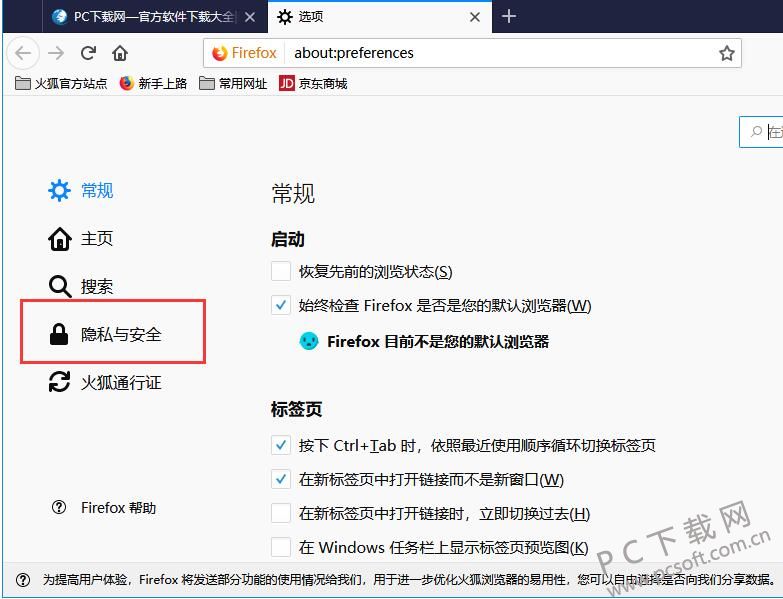
4、在“隐私与安全”选项下,包含有拦截设置、网站数据、密码保存、历史记录等多个方面,我们需要找到“历史记录”这个标题,之后点击“历史记录”标题后面的“清除历史记录”按钮。
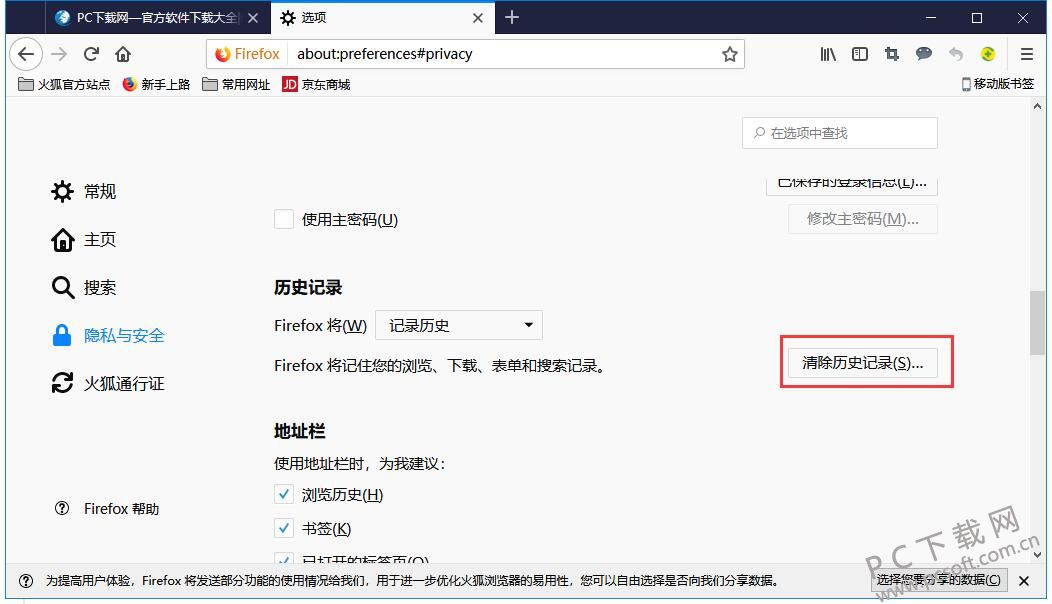
5、然后用户可以在弹出的新窗口中,选择需要清除的历史记录的时间范围和历史记录的具体内容(包含浏览和下载历史、cookie、登录状态、缓存、表单和搜索历史),最后再点击窗口下方的“立即清除”按钮即可。
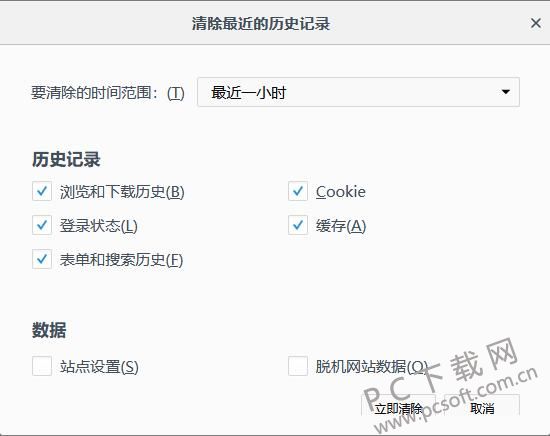
6、除此之外,还有一种方法能够清除历史记录。我们在打开火狐浏览器的情况下点击键盘上的“Alt”键,之后会在火狐浏览器的顶端出现隐藏的菜单栏,包含“文件”、“编辑”、“查看”、“历史”、“书签”、“工具”和“帮助”7个大类。

7、之后我们需要用鼠标左键点击“历史”菜单,然后在弹出的下拉菜单中点击“清除最近的历史记录…”这一选项。

8、之后会弹出一个新窗口,与之前的内容相同,只要选择需要清除的历史记录的时间范围和历史记录的具体内容,最后再点击窗口下方的“立即清除”按钮即可。
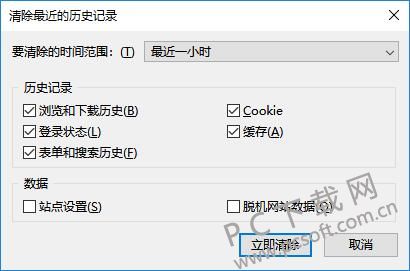
怎么设置火狐浏览器的主页
1、打开火狐浏览器,在浏览器界面的右上角找到“≡”按钮,用鼠标左键单击此按钮打开火狐浏览器的主菜单。

2、在打开的下拉菜单中,使用鼠标左键单击“选项”这一行。
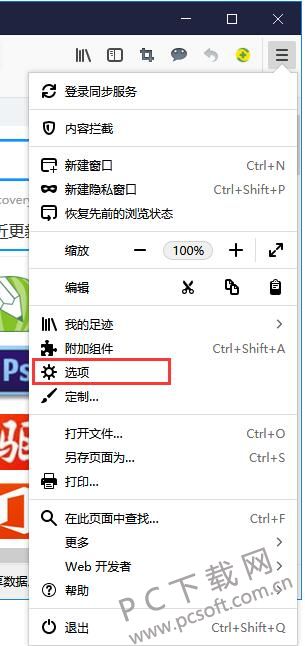
3、之后在“选项”页面的左侧,会看到“常规”、“主页”、“搜索”、“隐私与安全”和“火狐通行证”5个选择,我们需要使用鼠标左键单击“主页”这一选项。
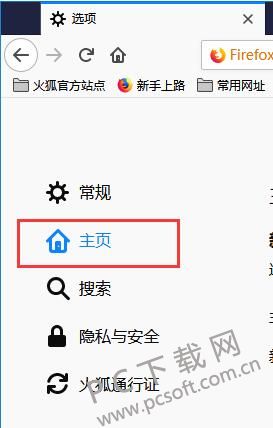
4、打开“主页”标签后,在页面的右侧会出现主页设置的相关内容,包括主页和新窗口设置以及新标签页设置。如果选择“Firefox主页(默认)”的话,则主页会显示为Firefox导航页。
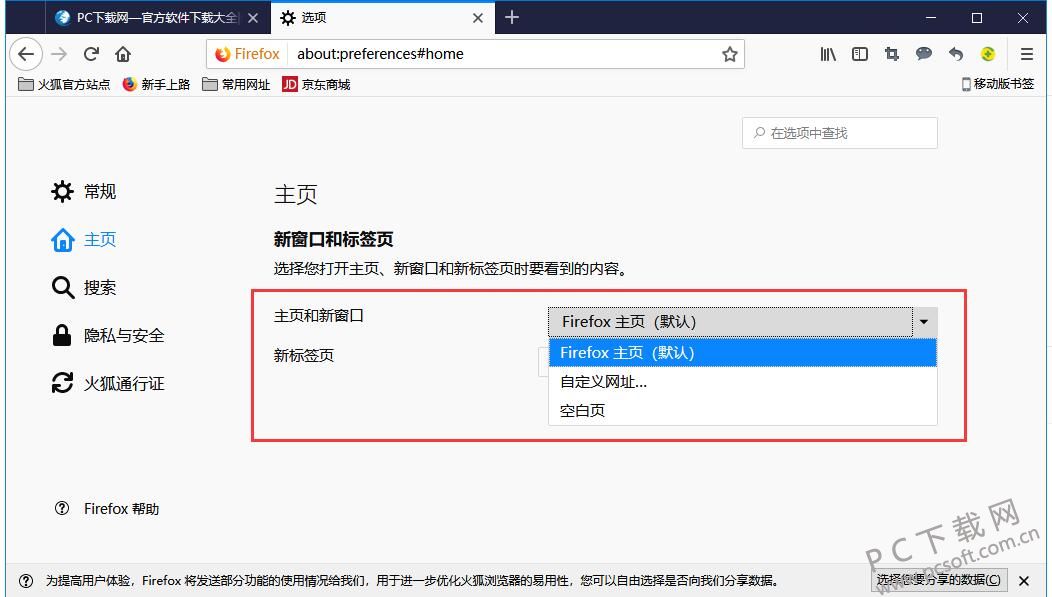
5、如果用户选择“自定义网址…”,那么可以通过两个选项来确定网址。如果点击“使用当前页面”,则会将已打开的非火狐导航页的页面设为主页,如图所示,将PC下载网设为了主页。
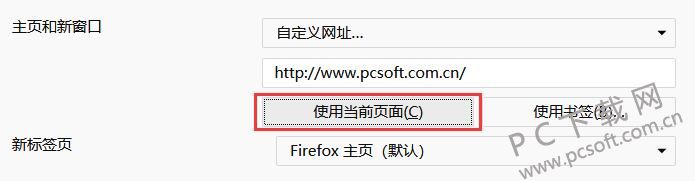
6、如果用户选择了“使用书签”的话,则会自动打开书签菜单。在新窗口中,用户可以看到所有已存储为书签的网址。从中选择想要设为主页的书签后,点击下方的“确定”按钮即可。
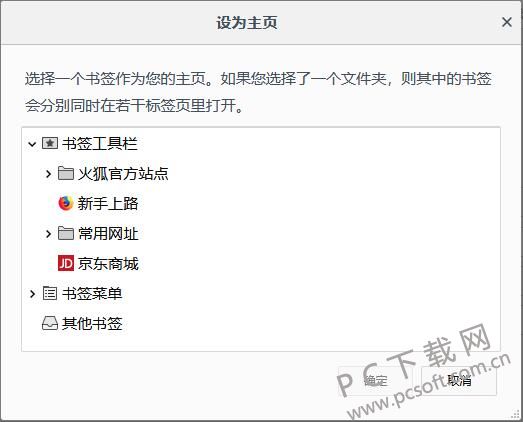
7、如果用户选择“空白页”的话,则每当用户点击“主页”按钮或者打开新窗口的时候,会打开一个空白页面,用户需要自行输入网址前往其他页面。下方的“新标签页”设置中,只包含“Firefox主页(默认)”和“空白页”两项,效果和主页设置中的选项相同。
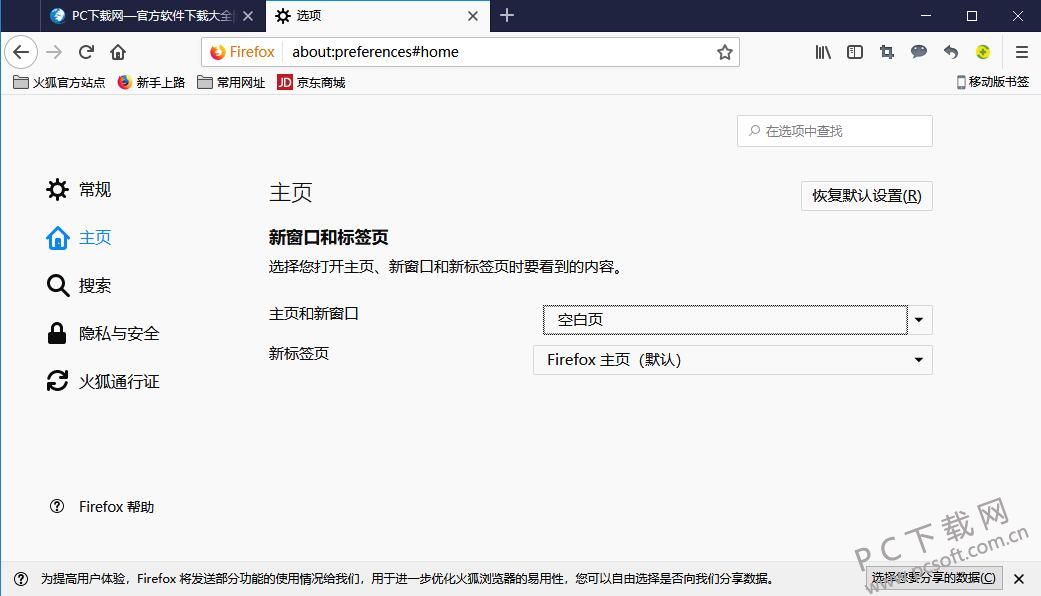
火狐浏览器(firefox)软件对比
优点:谷歌浏览器稳定性强,不易崩溃,而且搜索功能强大,浏览记录、书签同步,受到很多用户的欢迎。
缺点:谷歌浏览器安装时会自动安装到C盘,C盘软件过多的话会导致电脑运行速度慢,变卡顿,其次谷歌浏览器会屏蔽flash的视频。
优点:网址生成二维码,另外可以跨屏穿越,让网页在手机、电脑间自由传只要将qq浏览器与QQ账号绑定,点击右上角的分享键,添加到“微收藏”,便可把喜欢的网页文章、图片等收入囊中。
缺点:网速不是很快。
Firefox火狐浏览更新日志
1.新增:侧边栏切换器允许用户轻松访问书签、历史记录和受同步的标签页面板,在它们之间快速切换,将侧边栏移动到浏览器窗口的另一侧,或者关闭侧边栏。现在,无论是否运行任何辅助技术,键盘用户都可以轻松完成这一切,而无需记住键盘快捷键来访问这些面板。
2.新增:支持从操作系统中复制任何文件粘贴到 Firefox 中。
3.新增:根据用户需求,在画中画增加音量滑块。
4.新增:增加了编辑现有文本注释的可能性。
5.修复:从 Firefox 115.0 开始,HTTP/2 的上传性能得到了显著改善,特别是对于具有较高带宽时延乘积的网络(即同时具有高带宽和高延迟特征的网络)。
6.修复:多个安全更新。
7.变化:用于重新打开已关闭标签页的键盘快捷键 (command + shift + t) 现在会按照关闭的顺序重新打开上次关闭的标签页或上次关闭的窗口。 如果没有任何标签页或窗口可以重新打开,此命令将恢复以前的会话。
8.开发者:添加了对 dirname 属性的支持,以将有关 input 和 textarea 元素的文本方向性信息传递到服务器。
9.开发者:支持 CSP3 外部哈希。
10.开发者:Audio Output Devices API 现在允许站点将音频从媒体元素重定向到允许的输出设备(扬声器),而不是用户代理的系统默认设备。例如,WebRTC 会议站点现在可以将音频重定向到耳机中的扬声器或外部扬声器。
11.Web 平台:此版本现在支持 Fetch 和 WebTransport 上适当的 BYOB 读取器,这允许开发人员准备其 ArrayBuffer,以便可以将其重用于读取请求,从而节省内存分配。以前的版本支持 Fetch 和 WebTransport 流上的 .getReader({ mode: "byob" }) 但没有真正的 BYOB 支持,因为新的内存分配仍然在内部发生。




 抖音电脑版
抖音电脑版
 豆包电脑版
豆包电脑版
 鲁大师
鲁大师
 360浏览器
360浏览器
 微信
微信
 腾讯电脑管家
腾讯电脑管家
 Microsoft Excel 2020
Microsoft Excel 2020
 QQ浏览器
QQ浏览器
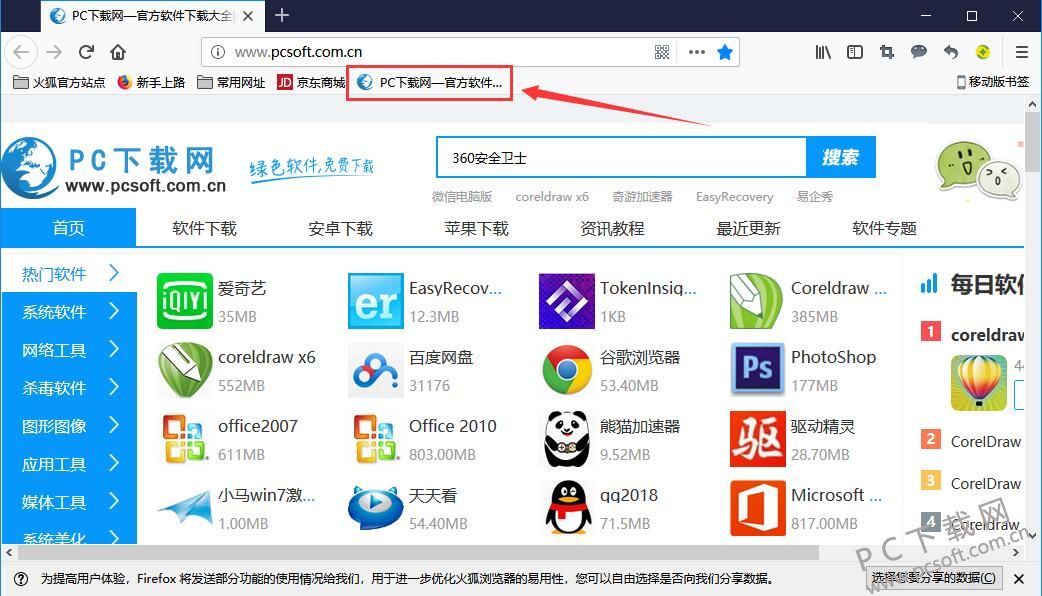





















































 搜狗浏览器
搜狗浏览器
 360软件管家
360软件管家
 腾讯视频播放器
腾讯视频播放器
 优酷客户端
优酷客户端
 爱奇艺
爱奇艺
 向日葵远程控制软件
向日葵远程控制软件
 网易云音乐
网易云音乐
 WPS Office
WPS Office
 CorelDraw X4
CorelDraw X4
 腾讯应用宝
腾讯应用宝
 百度网盘
百度网盘
 游戏加加
游戏加加
 网易MuMu12
网易MuMu12
 Origin橘子平台
Origin橘子平台
 迅雷11
迅雷11
 AutoCAD2007
AutoCAD2007
 益盟操盘手
益盟操盘手
 千牛卖家版
千牛卖家版






























